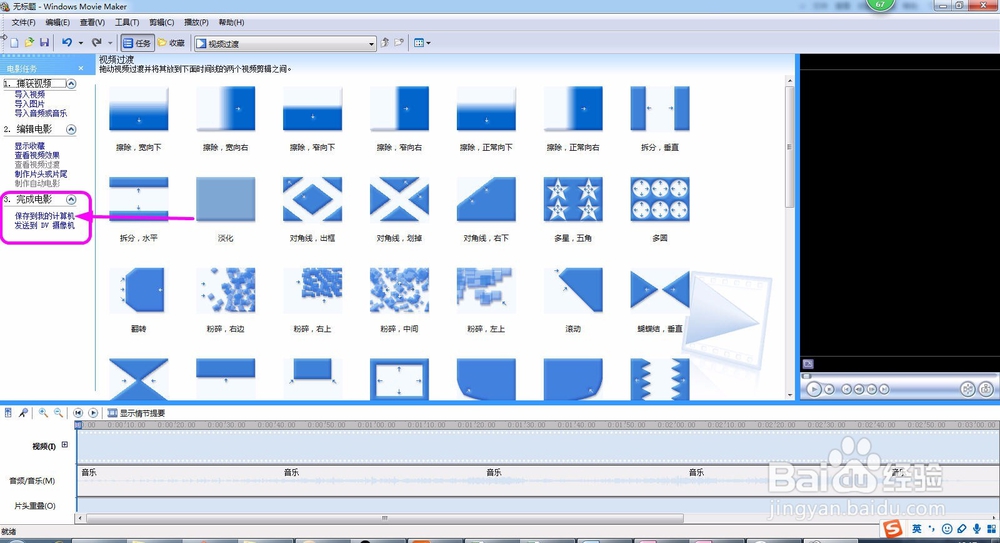1、首先,请打开搜索引擎,搜索Windows Movie Maker,这个软件很好搜索,找一个安全网址下载>>安装软件>>打开。
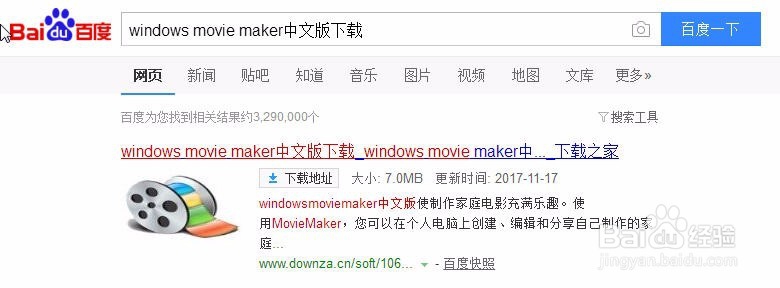
2、打开软件后,可以看到如图所示的一个软件界面,在左上角有“导入视频”、“导入图片”、“导入音频或音乐”的链接。

3、下面就可以开始制作视频了钱砀渝测(如下图所示)第一步:点击导入图片>>出现对话框;第二步:选择你希望制作的图片或照片(可按住Ctrl键+鼠标左键多次点选);第三步:导入图片;第四步:导入音频音乐;注意:图片、音乐需提前准备好
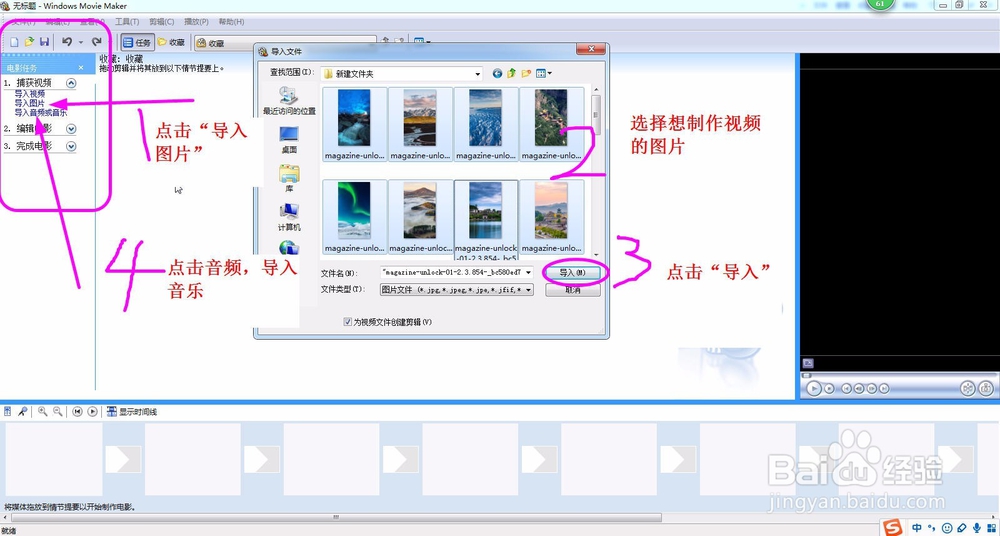
4、将图片及音乐拖到对应的下方工作区,系统自动识别,我们只需要将想要制作的图片和音乐往下方区域拖动即可。

5、等所有的图片都拖动结束后,点击视频过渡效果,选择喜欢的过渡方式。过渡方式多种多样,可以自由组合选择,也可以直接跳过,在下一步的时候软件自动选择。在这里需要提醒的是,可以制作自己喜欢的片头和片尾,这个比较简单,就不一一解释了。

6、等前面工作都做好了,点击“制作自动电影”,就可以一键制作了,很简单方便。如下图所示的两个步骤。


7、最后,点击保存到我的计算机,将视频保存,这一般根据电脑性能需要几分钟时间,请耐心等待。最后点击完成,就制作好了您自己的专属视频了。